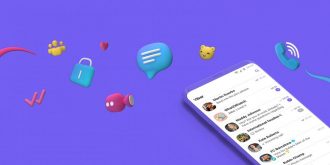
Після покупки нового телефону або заміни поточного у багатьох користувачів починаються всім добре знайомі турботи. Зазвичай, вони пов'язані з перенесенням особистої інформації на новий пристрій. У випадку з більшістю сервісів все просто —достатньо виконати вхід зі свого акаунту. Однак стикаючись з тим, як перенести перенести історію листування Вайберу з комп'ютера на телефон, з'являються нюанси.
На жаль, вайбер не надає функцію автоматичного перенесення листувань з усіх пристроїв. Як результат, якщо ви купили собі новий телефон і встановили на нього вайбер, додаток "порадує" вас порожнім екраном.
Тому, якщо ви хочете перенести всю історію листування, для початку створіть резервне копіювання на старому пристрої, а після — завантажте на нове.
Включити опцію резервного копіювання можна наступним чином:
- Запустіть Вайбер на телефоні;
- Виберіть "Налаштування";
- Перейдіть в розділ "Конфіденційність"= > "Обліковий запис" = > "Резервне копіювання" = > "Створювати резервну копію";
- Виберіть необхідну Вам періодичність збереження даних.
Відновлення історії повідомлень:
Як зробити резервну копію розібралися. Далі розглянемо сам процес відновлення історії листування в Вайбері:
- Запустіть Вайбер на телефоні;
- Переходимо в розділ "Ще" "= > "Налаштування" = > "Обліковий запис" = > "Резервне копіювання";
- Натисніть "Відновити" = > "Відновити зараз".
Архівація листування:
За відсутності хмарної синхронізації вам допоможуть сторонні інструменти — безкоштовний додаток Backup Text for Viber для андроїда, який дозволить увічнити вашу епістолярну хроніку в документ формату HTML, CSV або Excel і відправити його собі електронною поштою.
Отже, наші дії:
- Встановіть додаток з Google Play;
- Увійдіть в "Налаштування" і виберіть розділ "Виклики та повідомлення";
- Виберіть пункт "Надіслати історію повідомлень";
- Виберіть у списку наш додаток;
- Коли вся база буде оброблена і відкрита, виберіть необхідні вам опції: фільтрація по контакту, по періоду листування, по типу, формат файлу збереження, місце для збереження;
- При необхідності відновіть листування з файлу резервної копії.
Для пристроїв під управлінням iOS існує аналогічний інструмент під назвою Wondershare MobileTrans - WhatsApp Transfer.
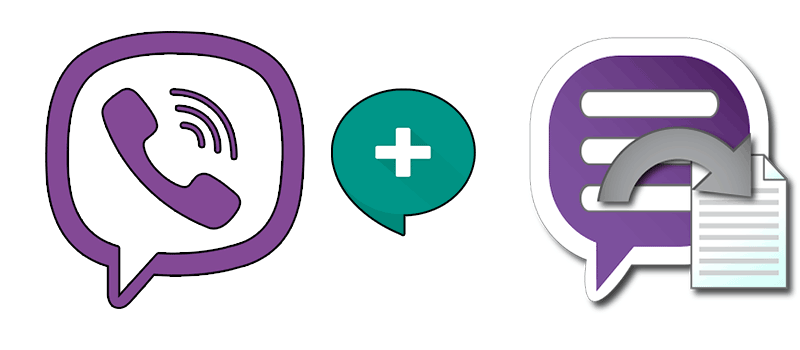
А ось якщо свого часу ви не зробили резервну копію, повернути стару історію листування на жаль, неможливо. Ніякі програми та додатки, на жаль, не працюють. Всі вони ґрунтуються лише на попередньому резервному копіюванні.
Раніше ми розповідали, як перенести контакти та дані з телефону на телефон.
Наші стандарти: Редакційна політика сайту Главред



